เราขอแนะนำอย่างยิ่งให้สแกนพีซีของคุณเพื่อหามัลแวร์
- คลิกทูรันเป็นส่วนประกอบที่สำคัญของ Microsoft Office ที่ช่วยให้แอป Office ทั้งหมดอัปเดตอยู่เสมอ
- เนื่องจากกระบวนการนี้ทำงานอย่างต่อเนื่องในเบื้องหลัง จึงพบว่ามีข้อผิดพลาดที่ก่อให้เกิดปัญหา เช่น การใช้งาน CPU สูง
- ในคู่มือนี้ เราได้ระบุวิธีแก้ไขที่ดีที่สุดบางส่วนที่จะช่วยคุณแก้ไขปัญหาในตอนท้าย ตัวอย่างเช่น คุณอาจต้องซ่อมแซมไคลเอนต์ Microsoft Office
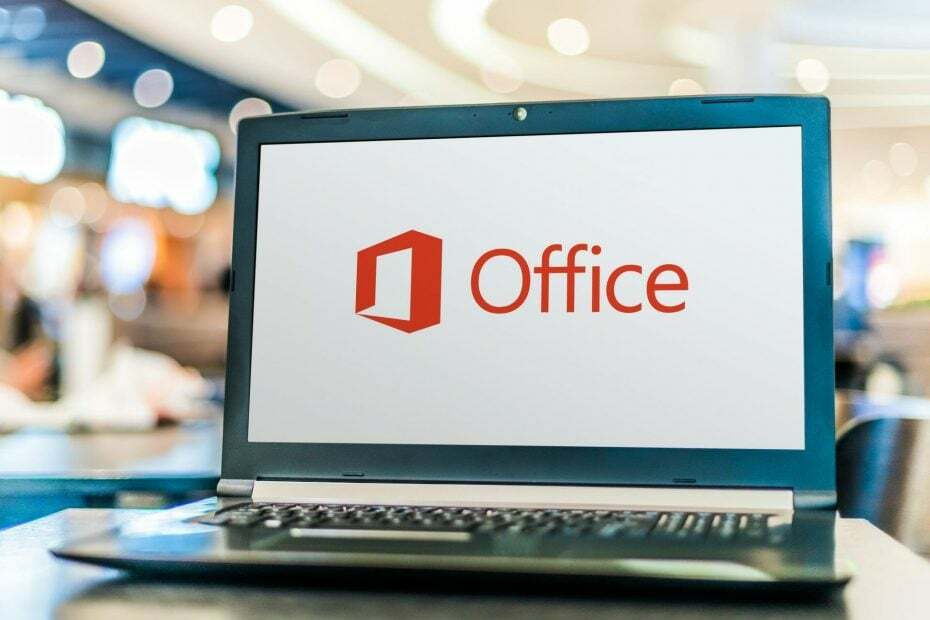
Microsoft Office Click to Run เป็นโปรแกรมที่ทำงานอยู่เบื้องหลังเพื่อติดตั้งอัปเดตล่าสุดสำหรับ Microsoft Office ได้อย่างรวดเร็ว
นอกจากนี้ บริการ Microsoft Office Click to Run ยังช่วยให้ผู้ใช้สามารถใช้แอปพลิเคชัน Office ได้ก่อนที่จะติดตั้งการอัปเดตจริง
พวกเขาใช้ประโยชน์จากการสตรีมและเทคโนโลยีการจำลองเสมือนเพื่อให้ผู้ใช้เรียกใช้แอป Office หลายเวอร์ชันบนคอมพิวเตอร์เครื่องเดียวกัน
อย่างไรก็ตาม มักพบว่า Microsoft Office Click to Run มีความผิดจากการใช้งาน CPU มากเกินไป ส่งผลให้ระบบหยุดทำงาน แฮงค์ หรือประสิทธิภาพล่าช้า
คุณจะพบรายงานผู้ใช้หลายรายการใน Reddit และ ฟอรัม Microsoft อย่างเป็นทางการ เกี่ยวกับการใช้งาน CPU สูงของบริการ Microsoft Office Click to Run
โชคดีที่ในคู่มือนี้ เราจะให้แนวทางแก้ไขที่ดีที่สุด 5 ข้อแก่คุณ ซึ่งจะช่วยคุณแก้ไขปัญหาการใช้งาน CPU สูงของบริการ Microsoft Office Click-to-Run เรามาดูวิธีแก้ปัญหากัน
Microsoft Office Click-to-Run คืออะไร และฉันจำเป็นต้องมีหรือไม่
ตามที่ได้กล่าวไปแล้ว Microsoft Office Click to Run เป็นบริการพื้นหลังที่ใช้การสตรีมและ เทคโนโลยีการจำลองเสมือนเพื่อให้แอป Office ทันสมัยและยังช่วยให้ผู้ใช้สามารถเรียกใช้หลายอินสแตนซ์ของ แอปสำนักงาน
คุณยังสามารถตรวจสอบว่าคุณได้ติดตั้ง Click to Run สำหรับ Microsoft Office หรือไม่โดยทำตามขั้นตอนด้านล่าง:
ผ่านแอพ Office
- เปิดใด ๆ ของ แอป Microsoft Office เช่น Excel, Word หรือ Outlook 2013 หรือ 2016
- นำทางไปยัง ไฟล์ > บัญชี Office > เกี่ยวกับ Outlook (หรือแอพอื่นๆ)
- ทางด้านขวาคุณจะเห็น เกี่ยวกับไมโครซอฟต์.
- หากเวอร์ชันที่ติดตั้งเป็น รุ่นคลิกเพื่อเรียกใช้จากนั้นคุณจะเห็นข้อความ คลิกเพื่อเรียกใช้.

ผ่านแผงควบคุม
- เปิด เริ่ม เมนู.
- ค้นหา แผงควบคุม และเปิดมัน
- เลือก โปรแกรมและคุณสมบัติ.

- คลิกที่ ไมโครซอฟต์ออฟฟิศ.
- คลิกขวาที่ Microsoft Office จากนั้นคลิกที่ เปลี่ยน.
- ถ้ามันแสดงให้เห็น คุณต้องการซ่อมแซมโปรแกรม Office ของคุณด้วยวิธีใด และมีสองทางเลือกให้ทำ ซ่อมด่วน หรือ ซ่อมออนไลน์แล้วคุณจะเข้าใจได้ว่ามันคือ เวอร์ชันคลิกทูรัน.
ฉันควรถอนการติดตั้ง Microsoft Office Click-to-Run หรือไม่
คลิกทูรันเป็นทางเลือกแทนวิธีการติดตั้งและอัปเดตแอป Microsoft Office ที่ใช้โปรแกรมติดตั้งแบบดั้งเดิมของ Windows ของ Windows
หากคุณกำลังคิดที่จะถอนการติดตั้งบริการนี้และกำจัดปัญหาการใช้งาน CPU สูงของ Microsoft Office Click to Run คุณควรหยุดม้าของคุณ
เป็นองค์ประกอบที่สำคัญของ Microsoft Office และไม่ควรถอนการติดตั้ง หากคุณพยายามถอนการติดตั้งด้วยวิธีการใดก็ตาม มันจะทำให้ไฟล์ Microsoft Office และการติดตั้งของคุณเสียหาย
ฉันจะแก้ไข Microsoft office คลิกเพื่อใช้งาน CPU สูงได้อย่างไร
1. ซ่อมแซมไคลเอนต์ Microsoft Office
- เปิด เริ่ม เมนู.
- ค้นหา แผงควบคุม และเปิดมัน
- เลือก โปรแกรมและคุณสมบัติ.

- คลิกที่ ไมโครซอฟต์ออฟฟิศ.
- เลือก เปลี่ยน
- คลิกที่ ซ่อมด่วน และตี ซ่อมแซม เพื่อเริ่มกระบวนการซ่อมแซม
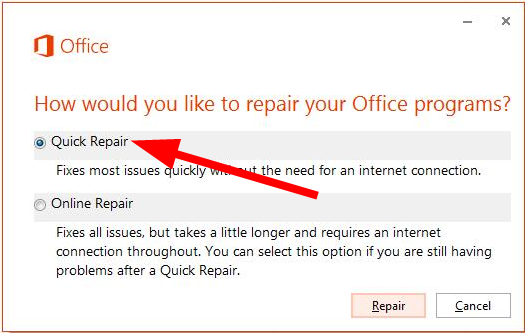
- รีสตาร์ทพีซีของคุณและตรวจสอบว่าสามารถแก้ไขข้อผิดพลาดได้หรือไม่
เนื่องจาก Microsoft Office Click to Run เป็นส่วนประกอบของตัวติดตั้ง จึงมีโอกาสที่ไฟล์หรือข้อบกพร่องบางอย่างหายไป กระบวนการนี้กินหน่วยความจำ CPU ของคุณ
คุณสามารถแก้ไขได้โดยเรียกใช้การซ่อมแซมโปรแกรมตามขั้นตอนข้างต้น
2. สแกนพีซีของคุณเพื่อหามัลแวร์
- เปิด เริ่ม เมนู.
- ค้นหา ความปลอดภัยของวินโดวส์ และเปิดมัน
- เลือก การป้องกันไวรัสและภัยคุกคาม.

- ตี สแกนอย่างรวดเร็ว ปุ่มเพื่อเริ่มการสแกนไวรัส

เราได้แสดงขั้นตอนสำหรับเครื่องมือป้องกันไวรัส Microsoft Windows Defender ในตัว แต่คุณสามารถใช้เครื่องมือป้องกันไวรัสของบริษัทอื่นที่ติดตั้งบนพีซีของคุณเพื่อทำการสแกนหาไวรัส
การมีไวรัสไม่เพียงแต่ทำให้พีซีของคุณช้าลงหรือค้างเท่านั้น แต่ยังทำให้เกิดปัญหาอื่นๆ ตามมาอีกมากมาย
ดังนั้นจึงเป็นเรื่องสำคัญมากที่คุณจะต้องติดตั้งโปรแกรมป้องกันไวรัสบนพีซีของคุณ หากคุณสับสนว่าจะเลือกใช้โปรแกรมป้องกันไวรัสตัวใด เราขอแนะนำให้คุณดูคำแนะนำของเราว่ารายการใดบ้าง เครื่องมือซอฟต์แวร์ป้องกันไวรัสที่ดีที่สุดบางตัว ที่คุณสามารถติดตั้งบนพีซี Windows ของคุณ
ESET Internet Security เป็นหนึ่งในโปรแกรมดังกล่าวสำหรับการสแกนมัลแวร์และการป้องกันฟีเจอร์บนพีซีที่ใช้ Windows เป็นเครื่องสแกนมัลแวร์โดยรวมที่ยอดเยี่ยมที่สุดและมีอินเทอร์เฟซที่เป็นมิตรต่อผู้ใช้มากกว่าสำหรับทั้งผู้ใช้มือใหม่และผู้ใช้ที่เชี่ยวชาญ
ESET นำเสนอฟีเจอร์ความปลอดภัยออนไลน์ที่หลากหลายมากขึ้น เช่น การจำกัดกล้องและการจัดการรหัสผ่าน ESET Internet Security ให้คุณสแกนไวรัสได้อย่างปลอดภัยและฟรีเป็นเวลา 30 วัน
3. ติดตั้ง Microsoft Office อีกครั้ง
- เปิด แผงควบคุม.
- เลือก โปรแกรมและคุณสมบัติ.

- คลิกที่ ไมโครซอฟต์ออฟฟิศ และเลือก ถอนการติดตั้ง จากด้านบน.
- ทำตามคำแนะนำบนหน้าจอเพื่อถอนการติดตั้งโปรแกรมจากพีซีของคุณ
- เยี่ยมชม เว็บไซต์อย่างเป็นทางการ.
- ดาวน์โหลด Microsoft Office และตรวจสอบว่าสามารถแก้ไขปัญหาได้หรือไม่
การติดตั้งใหม่ไม่เพียงแต่แก้ไขปัญหา Microsoft Office เนื่องจากไฟล์สำคัญเสียหายหรือสูญหาย แต่ยังติดตั้งโปรแกรมเวอร์ชันล่าสุดที่มีให้อีกด้วย
- วิธีรวม ChatGPT กับ Word [วิธีที่เร็วที่สุด]
- Excel ทำงานช้า? 4 วิธีที่รวดเร็วในการทำให้เร็วขึ้น
- แก้ไข: ชนิดข้อมูลสต็อคของ Excel ไม่แสดง
- Add-in ของ Office ที่ดีที่สุด: 15 ตัวเลือกที่ใช้งานได้ดีในปี 2023
- 4 วิธีในการแก้ไขรหัสข้อผิดพลาด Office 365 0x80048823
4. ปิดใช้งานบริการคลิก-ทู-รัน
- กด ชนะ + ร กุญแจเปิด วิ่ง บทสนทนา
- พิมพ์คำสั่งด้านล่างแล้วกด เข้า.
บริการ.msc - ค้นหา บริการ Microsoft Office คลิก-ทู-รัน.

- คลิกขวาที่มันแล้วเลือก คุณสมบัติ.
- ภายใต้แท็บทั่วไป ไปที่ ประเภทการเริ่มต้น และเลือก พิการ.
- คลิก ตกลง.
- เริ่มต้นใหม่ พีซีของคุณ
ไม่แนะนำให้ปิดการใช้งานกระบวนการนี้ แต่ถ้าคุณยังคงประสบปัญหาความล่าช้าและการใช้งาน CPU สูงกับบริการนี้ คุณสามารถดำเนินการต่อและปิดการใช้งานกระบวนการได้
5. ถอนการติดตั้งคลิกทูรัน
- เปิด แผงควบคุม.
- เลือก โปรแกรมและคุณสมบัติ.

- คลิกที่ Microsoft Office คลิกเพื่อเรียกใช้ และเลือก ถอนการติดตั้ง จากด้านบน.
หากคุณติดตั้ง Microsoft Office Click to Run บนพีซีของคุณ คุณสามารถถอนการติดตั้งได้จากแผงควบคุม
เรามีคำแนะนำเฉพาะที่ครอบคลุมวิธีการ คุณจะได้รับบริการ Click to Run กลับมา บนพีซีของคุณหลังจากที่คุณถอนการติดตั้งหากคุณเปลี่ยนใจในภายหลัง
จะเกิดอะไรขึ้นหากฉันปิดใช้งาน Microsoft Office Click to Run
เมื่อคุณปิดใช้งาน Microsoft Office Click to Run แอป Microsoft Office ของคุณจะไม่ได้รับบริการอัตโนมัติ นั่นคือพวกเขาจะไม่ได้รับการอัปเดตหรือติดตั้งโดยอัตโนมัติด้วยฟีเจอร์หรือแพตช์ความปลอดภัยล่าสุด
การปิดใช้งานคลิกทูรันจะเพิ่มกระบวนการใหม่ในการอัปเดตแอป Microsoft Office ด้วยตนเอง ดังนั้นหากคุณต้องการหลีกเลี่ยง ให้ปิดบริการเมื่อไม่มีอะไรทำงานเท่านั้น
ฉันสามารถลบโฟลเดอร์ Click-to-Run ได้หรือไม่
ใช่. คุณสามารถลบโฟลเดอร์ Click to Run บนพีซีของคุณได้ แต่เฉพาะในกรณีที่คุณระมัดระวังเพียงพอ และไม่ต้องการขัดขวางกระบวนการดั้งเดิม
โดยทั่วไปจะพบโฟลเดอร์ Click to Run ในเส้นทาง: C:\ProgramData\Microsoft\ClickToRun
คุณอาจต้องทำให้มองเห็นโฟลเดอร์ที่ซ่อนอยู่เพื่อดูโฟลเดอร์คลิกทูรัน คุณสามารถคลิกขวาที่มันและตรวจสอบขนาดของโฟลเดอร์
หากมีขนาดเพียง MBs ก็ไม่มีอะไรต้องกังวล อย่างไรก็ตาม หากคุณเห็นโฟลเดอร์กินพื้นที่ GBs คุณสามารถเปิดและลบโฟลเดอร์ย่อยต่างๆ ที่เก่ากว่าได้
ตัวอย่างเช่น หากคุณเห็นโฟลเดอร์จากปี 2021 คุณก็ลบทิ้งได้เหมือนที่เราอยู่ในปี 2022 หลังจากที่คุณลบโฟลเดอร์ย่อยที่เก่ากว่าแล้ว คุณสามารถตรวจสอบกับแอป Microsoft Office ใดๆ ว่าทำงานได้ดีหรือไม่
ยังคงมีปัญหา? แก้ไขด้วยเครื่องมือนี้:
ผู้สนับสนุน
หากคำแนะนำข้างต้นไม่สามารถแก้ปัญหาของคุณได้ พีซีของคุณอาจประสบปัญหา Windows ที่ลึกกว่านั้น เราแนะนำ ดาวน์โหลดเครื่องมือซ่อมแซมพีซีนี้ (ได้รับการจัดอันดับยอดเยี่ยมบน TrustPilot.com) เพื่อจัดการกับปัญหาเหล่านี้ได้อย่างง่ายดาย หลังการติดตั้ง เพียงคลิกที่ เริ่มสแกน ปุ่มแล้วกดบน ซ่อมทั้งหมด.


